विंडसरश पीडीएफलेमेंट 7 प्रो रिव्यू: फंक्शनल, अफोर्डेबल एडोब एक्रोबैट अल्टरनेटिव
Pdfelement नायक / / March 17, 2020
पिछला नवीनीकरण

अपनी आवश्यकताओं के लिए सही पीडीएफ संपादक चुनना आसान नहीं है। लेकिन पीडीएफलेमेंट प्रो 7 एक ठोस विकल्प है जो उच्च कीमत, पेशेवर पीडीएफ संपादक उपकरण से उन सभी सुविधाओं की पेशकश करता है जो एक सस्ती कीमत पर उपलब्ध हैं।
यह समीक्षा PDFelement के निर्माता, Wondershare द्वारा प्रायोजित की गई थी
सबसे बड़े व्यवसायों के अंदर, एडोब एक्रोबेट प्रो हमेशा पीडीएफ निर्माण और संपादन के लिए उपकरण रहा है। सभी वास्तविकता में, श्रेष्ठता की तुलना में परिचित होने के कारण यह अधिक हो सकता है। वहाँ अन्य उपकरण हैं जो सुविधाओं और कार्यक्षमता की समान श्रेणी प्रदान करते हैं, और Wondershare PDFelement7 Pro उनमें से एक है।
बस उन सभी मुख्य गतिविधियों के बारे में जिन्हें आपको निजी या व्यावसायिक वातावरण में उपयोग करने की आवश्यकता हो सकती है, आप कर सकते हैं पीडीएफलेमेंट 7. इसमें शामिल है:
- मार्कअप मौजूदा पीडीएफ और उन्हें प्रिंट
- पीडीएफ के अंदर लगभग किसी भी तत्व को संपादित करें
- पीडीएफ दस्तावेजों को वर्ड या HTML जैसे अन्य लोकप्रिय प्रारूपों में कनवर्ट करें
- पासवर्ड आपकी पीडीएफ फाइलों की सुरक्षा करता है
- प्रपत्र फ़ील्ड के साथ PDF दस्तावेज़ बनाएँ
- दस्तावेजों पर डिजिटल हस्ताक्षर करें
- पाठ के साथ छवियों पर OCR विश्लेषण करें
- उन्हें परिवर्तित करने या सरल स्वरूपण को ठीक करने के लिए बैच पीडीएफ एकाधिक डॉक्स प्रक्रिया
बहुत से लोग सोचते हैं कि केवल एडोब एक्रोबैट ही इन जैसी उन्नत सुविधाओं के लिए सक्षम है, लेकिन पीडीएफलेमेंट 7 उन सभी को लागत के एक अंश पर प्रदान करता है।
फ़ाइलें खोलना और संपादन करना
जब आप पहली बार PDFelement7 खोलते हैं, तो आप चयन कर सकते हैं खुली फाइल अपने कंप्यूटर पर किसी भी पीडीएफ फाइल को खोलने के लिए।
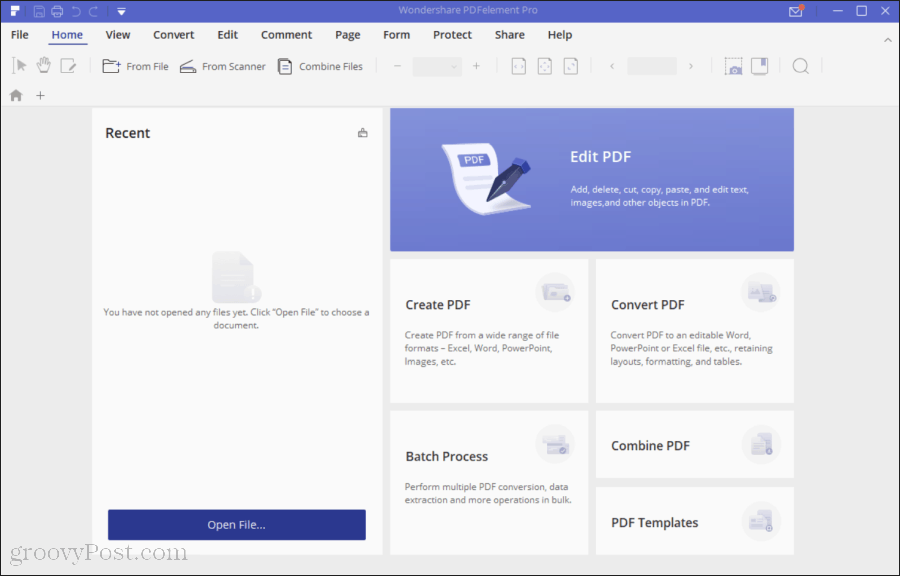
जब आप एक पीडीएफ दस्तावेज़ देख रहे हैं, तो आपको अधिकांश पीडीएफ संपादकों के समान देखने के नियंत्रण मिलेंगे। निचले दाईं ओर आपको अपने पाठ के माध्यम से स्क्रॉल करने के लिए प्रारूप दिखाई देंगे, और यदि आवश्यक हो तो दस्तावेज़ में ज़ूम इन करने के लिए एक ज़ूम स्लाइडर बार।
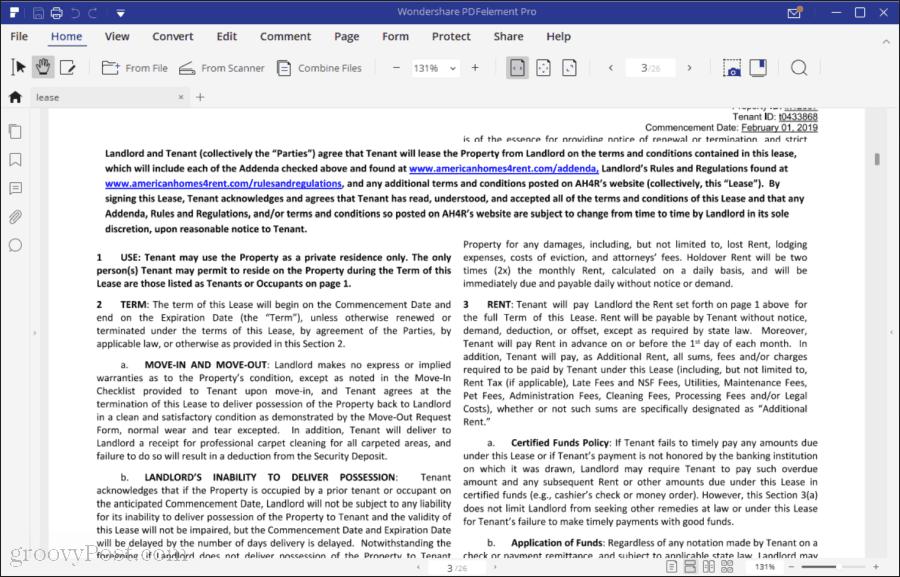
विंडो के बाईं ओर आइकन वे हैं जिनका आप सबसे अधिक उपयोग करने की संभावना रखते हैं। यह लेआउट बहुत समान है सबसे अच्छे पीडीएफ संपादक बाजार में। सबसे उपयोगी विशेषता थंबनेल आइकन है। इससे आप अपने PDF दस्तावेज़ में आसानी से नेविगेट कर सकते हैं और एक समय में एक या कई पृष्ठों का चयन कर सकते हैं।
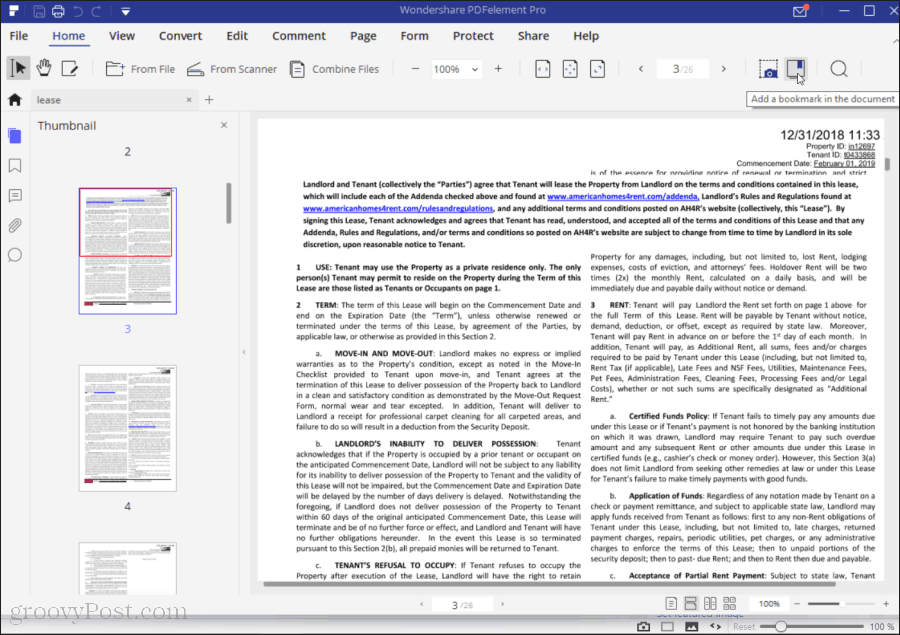
थंबनेल की असली शक्ति तब आती है जब आप अपने चयनित पृष्ठों पर राइट-क्लिक करते हैं। यह वह जगह है जहाँ आप पीडीएफ की वर्तमान सामग्री को जोड़, हटा या संपादित कर सकते हैं।
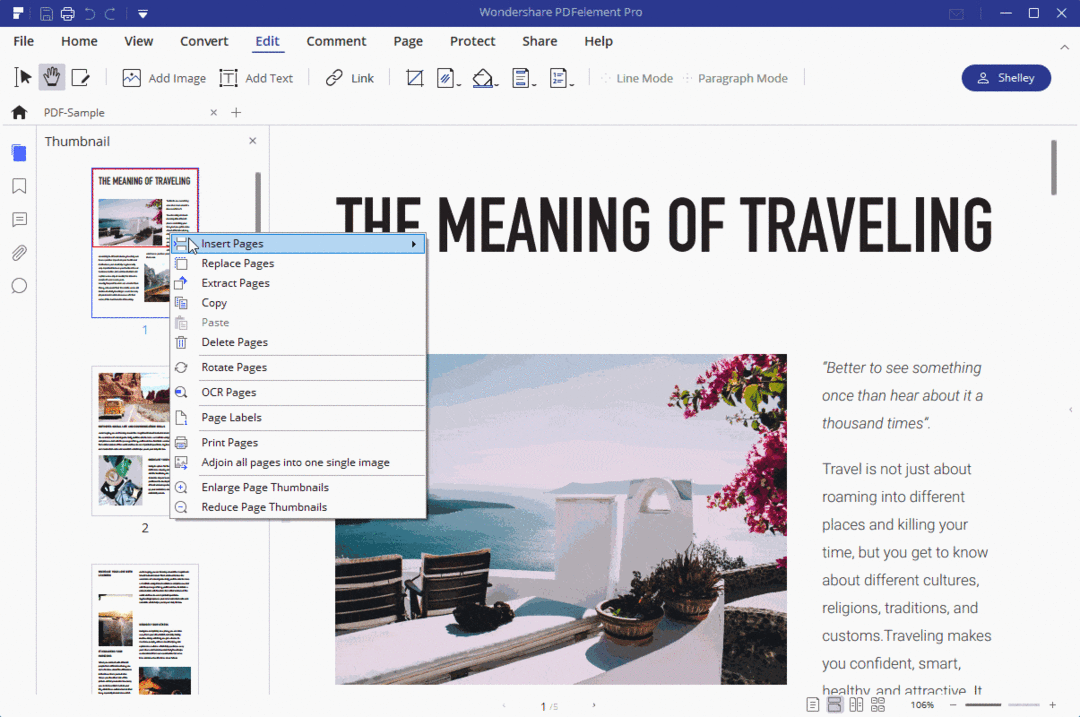
यहां काफी कुछ विकल्प हैं, और उनमें से कुछ बहुत प्रभावशाली हैं।
- पेज डालें: आपके द्वारा खोले गए दस्तावेज़ में किसी भी बिंदु पर अन्य पीडीएफ पृष्ठ या संपूर्ण दस्तावेज़ सम्मिलित करें।
- पृष्ठों को बदलें: मौजूदा पृष्ठों को अन्य पीडीएफ पृष्ठों या फाइलों के साथ पूरी तरह से बदल दें।
- पेज निकालें: अलग-अलग पृष्ठों या अपने दस्तावेज़ के अनुभागों को एक अलग पीडीएफ फाइल के रूप में सहेजें।
- कॉपी, पेस्ट या डिलीट करें: अलग-अलग पृष्ठों को कॉपी और पेस्ट करके अपने पीडीएफ डॉक को पुनर्गठित और साफ़ करें।
- पृष्ठों को घुमाएं: ऐसे पन्ने पलटें जो गलत कोण पर स्कैन किए गए हों।
- ओसीआर पेज: स्कैन की गई पीडीएफ फाइलों में से पाठ को खींचने के लिए ऑप्टिकल कैरेक्टर रिकॉग्निशन करें।
- पेज लेबल: अपने पृष्ठों के लिए लेबल अनुकूलित करें।
- Adjoin Pages: सभी पृष्ठों को एक ही छवि में बदल दें।
इन सभी विशेषताओं से आप अपने पीडीएफ स्कैन और दस्तावेजों को व्यवस्थित और संसाधित कर सकते हैं, जैसा कि आप एडोब एक्रोबेट या किसी अन्य पेशेवर पीडीएफ संपादन उपकरण के साथ कर सकते हैं। आप किसी भी चीज़ की कमी को खोजने के लिए कठोर होंगे।
शेष मेनू से आप बुकमार्क जोड़ सकते हैं, टिप्पणियां जोड़ सकते हैं, फाइलें संलग्न कर सकते हैं और अपने पीडीएफ दस्तावेज़ को खोज सकते हैं।
आप होम और व्यू मेन्यू में भी इसी तरह के कई फंक्शन एक्सेस कर सकते हैं। होम मेनू वह भी है जहाँ आप विभिन्न स्रोतों से अपनी पीडीएफ फाइलें खोलने या आयात करने जाते हैं।
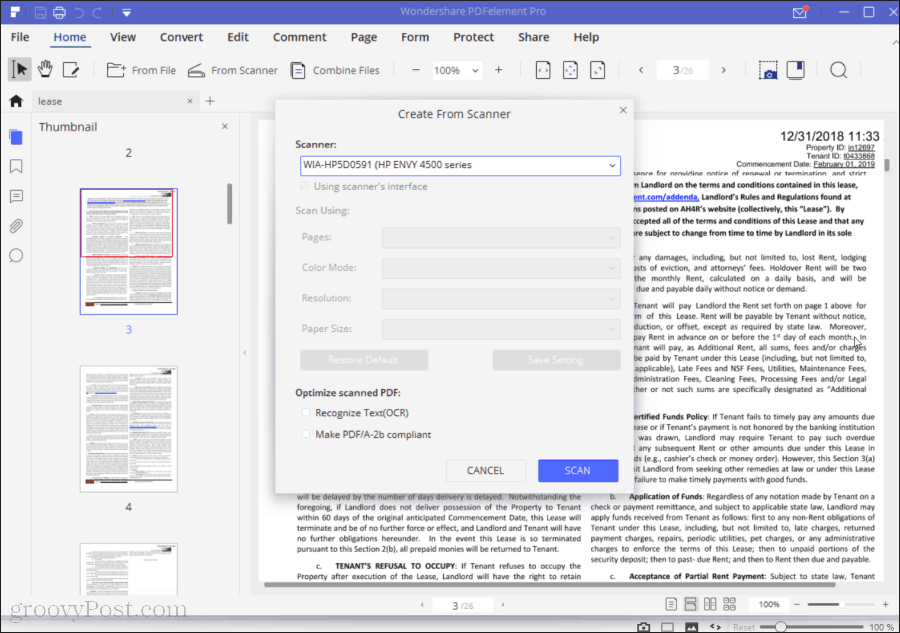
आप एक व्यक्तिगत पीडीएफ फाइल खोल सकते हैं, या कई फाइलें मर्ज कर सकते हैं। यदि आपके पास ऐसे दस्तावेज़ हैं जिन्हें आप एक पीडीएफ फाइल के रूप में स्कैन करना चाहते हैं, तो Wondershare PDFelement Pro में एक स्कैन सुविधा शामिल है। थपथपाएं स्कैनर से आइकन और अपने नेटवर्क पर संगत स्कैनर का चयन करने के लिए ड्रॉपडाउन का उपयोग करें या सीधे आपके कंप्यूटर से जुड़ा।
कन्वर्ट मेनू
पीडीएफ एडिटर सॉफ्टवेयर केवल उतना ही अच्छा है जितना कि अन्य फ़ाइल स्वरूपों की श्रेणी जो इसके साथ इंटरैक्ट कर सकते हैं। PDFelement Pro इस क्षेत्र में निराश नहीं करता है।
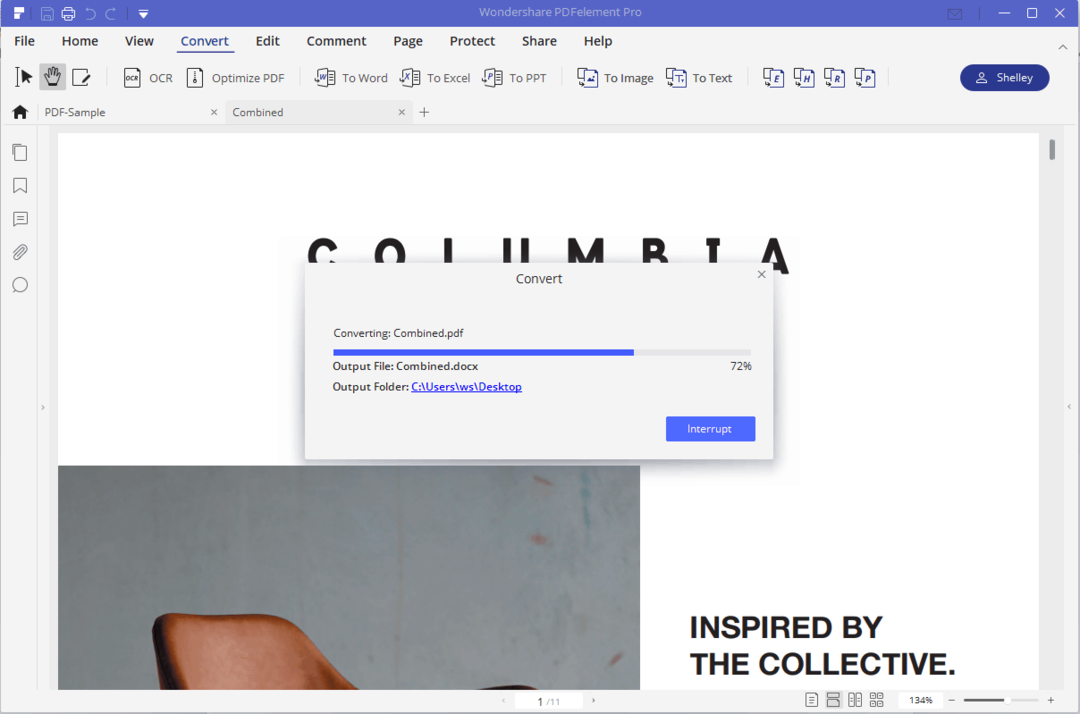
के नीचे धर्मांतरित मेनू, आप अपनी पीडीएफ फाइल को इसमें बदलने के लिए विकल्प देखेंगे:
- शब्द
- एक्सेल
- पावरपॉइंट (PPT)
- छवि
- टेक्स्ट
- एपब
- एचटीएमएल
- आरटीएफ
के नीचे घर मेनू, आप भी चुन सकते हैं फ़ाइल से इनमें से किसी भी प्रारूप से पीडीएफ में फाइलें आयात करने के लिए।
पीडीएफलेमेंट प्रो में बाजार के अधिकांश अन्य पीडीएफ संपादकों की तुलना में अधिक प्रारूप रूपांतरण विकल्प हैं, यह बहुत शक्तिशाली बनाता है यदि आपको कई अलग-अलग फ़ाइल प्रकारों में डेटा को आगे और पीछे स्थानांतरित करने की आवश्यकता होती है।
संपादित करें मेनू
इससे पहले कि आप का अच्छा उपयोग कर सकते हैं संपादित करें मेनू, OCR टूल को चलाने के लिए यह एक अच्छा विचार है धर्मांतरित मेन्यू। इससे आपके पीडीएफ दस्तावेज़ में किसी भी पाठ को संपादित करना संभव होगा।

आप पीडीएफ दस्तावेज़ में किसी भी पाठ को हाइलाइट कर सकते हैं और उपयोग कर सकते हैं गुण फ़ॉन्ट, स्वरूपण और ऑब्जेक्ट गुणों को संशोधित करने के अधिकार पर मेनू।
संपादन मेनू में कई उपयोगी सुविधाएँ हैं जिनका उपयोग आप अपने PDF दस्तावेज़ों को संशोधित करने के लिए कर सकते हैं, कई लोग जो पीडीएफ फाइलों के साथ भी महसूस नहीं कर सकते हैं।
आप अपने दस्तावेज़ में छवि या नए पाठ जैसी नई वस्तुएँ जोड़ सकते हैं। और यदि आपने पहले ही ओसीआर के साथ दस्तावेज़ को संसाधित कर लिया है, तो आप दस्तावेज़ में मौजूदा वस्तुओं को स्थानांतरित कर सकते हैं।
PDFelement Pro में लिंक करना कुछ अलग तरीके से काम करता है, जैसा कि वर्ड डॉक्यूमेंट या वेब पेज में होता है।
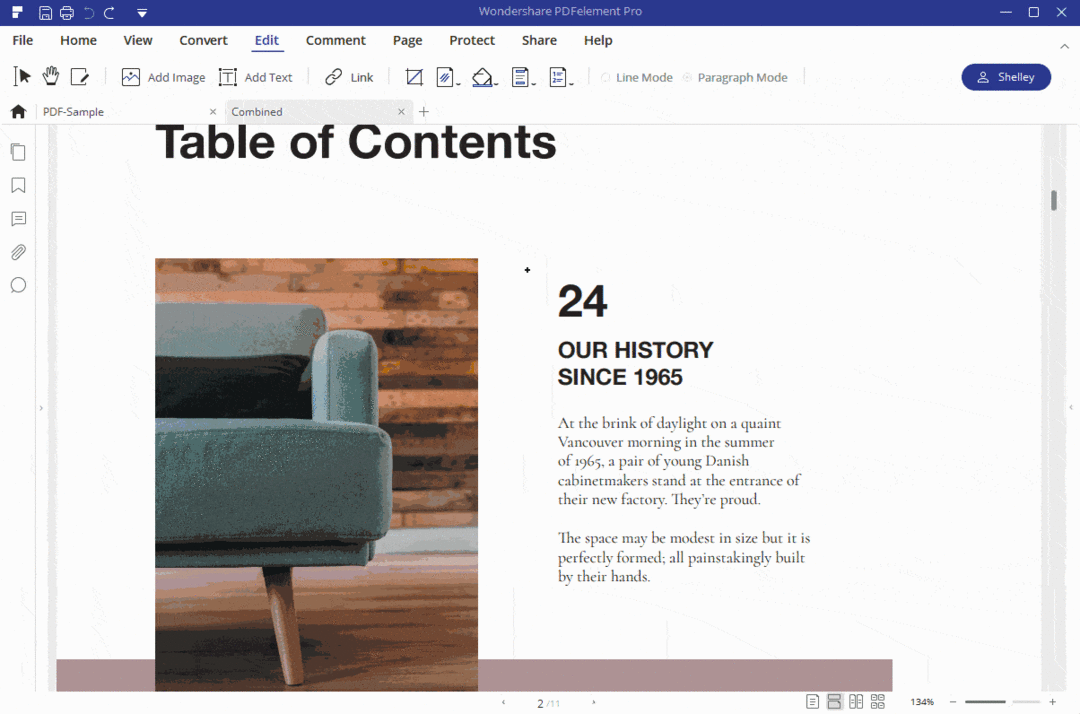
आप उस पृष्ठ के पाठ या क्षेत्र पर एक आयत बनाते हैं जहाँ आप एक लिंक बनाना चाहते हैं और चुनें संपर्क संपादन मेनू से।
आप इसे बाहरी वेब पेज या पीडीएफ दस्तावेज़ में किसी अन्य पेज से लिंक करने के लिए कॉन्फ़िगर कर सकते हैं।
यह कुछ करने के लिए इस्तेमाल किया जा रहा है, लेकिन यह पीडीएफलीमेंट प्रो के लिए अद्वितीय नहीं है। यह पीडीएफ दस्तावेज़ संपादन की प्रकृति है कि इस तरह लिंक को संभालने की आवश्यकता है। हालाँकि, यदि आप अपनी आयतों को सावधानी से खींचते हैं, तो आप वेब पेज लिंक कैसे काम करते हैं, इसके समान लिंक व्यवहार कर सकते हैं।
के तहत उपलब्ध अन्य सुविधाएँ संपादित करें मेन्यू:
- दृश्य पृष्ठ क्षेत्र समायोजित करें
- एक वॉटरमार्क जोड़ें
- पृष्ठभूमि को अनुकूलित करें
- शीर्ष लेख या पाद लेख संपादित करें
- दस्तावेज़ में प्रयुक्त बेट्स नंबर को कस्टमाइज़ करें
संपादन मेनू में तीन टूल आपको पीडीएफ दस्तावेज़ को नेविगेट करने में मदद करते हैं।
- शास्त्रों का चुनाव: पाठ या छवियों का चयन करें
- हाथ उपकरण: आसान नेविगेशन के लिए दस्तावेज़ पैन करें
- उपकरण संपादित करें: चयनित पाठ और चित्र संपादित करें
PDFelement Pro पेशेवर पीडीएफ संपादन सॉफ्टवेयर से आपके द्वारा अपेक्षित सभी संपादन उपकरण प्रदान करता है।
टिप्पणी मेनू
टिप्पणी एक ऐसी गतिविधि है जिसे लोगों को अक्सर पीडीएफ दस्तावेजों की आवश्यकता होती है। कई संपादक पीडीएफ प्रारूप में मसौदा दस्तावेजों की समीक्षा करते हैं और उन्हें चिह्नित करते हैं। कई व्यवसायों ने दस्तावेजों की समीक्षा की या उस प्रारूप में सत्यापन परीक्षणों को स्कैन किया।
इन मामलों में टिप्पणी करना महत्वपूर्ण है, और PDFelement Pro निराश नहीं करता है।
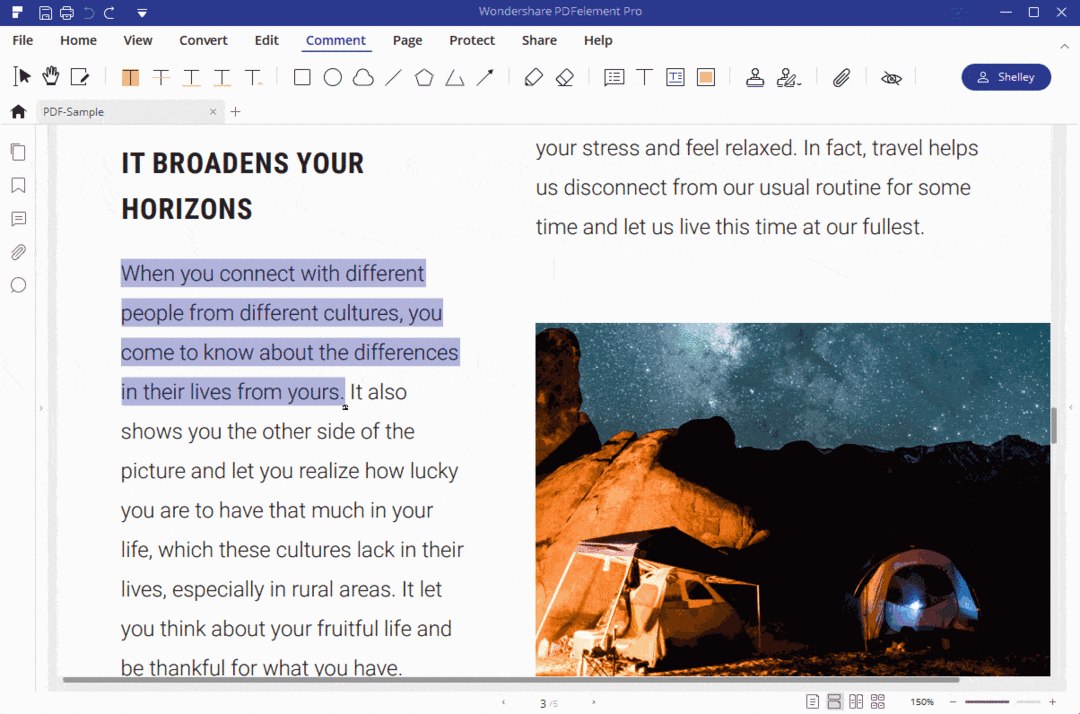
यह सॉफ्टवेयर पीडीएफ संपादन उपकरण का एक आश्चर्यजनक सरणी प्रदान करता है जो संपादन दस्तावेजों के लिए जिम्मेदार किसी के बारे में भी उत्साहित करेगा।
PDFelement Pro निम्नलिखित सभी संपादन उपकरण प्रदान करता है:
- हाइलाइटर पेन या क्षेत्र हाइलाइट
- काट देना
- रेखांकन
- स्क्विगली लाइन
- कैरट
- आकृतियाँ, रेखाएँ या तीर बनाएँ
- फ्रीहैंड पेंसिल और इरेज़र
- चिपचिपा नोट्स
- टेस्ट बॉक्स
- मुद्रांकन
- फ़ाइल संलग्नक
बाजार पर कई वर्ड प्रोसेसर में संपादन टूल की इतनी बड़ी मात्रा का अभाव है, जिससे पीडीएफले प्रो प्रो संपादकों के लिए एक सपना सच हो गया है।
प्रपत्र मेनू
पीडीएफलेमेंट प्रो में एक पूरी तरह कार्यात्मक रूप निर्माण उपकरण भी है जो आपको अपने पीडीएफ दस्तावेजों के अंदर इंटरैक्टिव रूपों का निर्माण करने देता है।
यह ग्राहकों के साथ कानून कार्यालयों या किसी अन्य व्यवसाय के लिए उपयोगी हो सकता है जिन्हें अक्सर दस्तावेजों को भरने की आवश्यकता होती है। प्रपत्र जोड़ने से प्रवेश प्रक्रिया डिजिटल और अधिक कुशल हो सकती है।

फ़ॉर्म मेनू में वे सभी उपकरण होते हैं, जिन्हें आपको यह करने की आवश्यकता होती है। आप निम्नलिखित सभी तत्वों का उपयोग करके फॉर्म बना सकते हैं:
- पाठ का क्षेत्र
- चेकबॉक्स
- रेडियो बटन
- सम्मिश्रण पटी
- सूची बाक्स
- बटन दबाओ
- छवि
- डिजिटल हस्ताक्षर
यह मेनू वह भी है जहां आप उस डेटा को निर्यात करने के लिए जाते हैं जिसे आपके क्लाइंट या किसी अन्य व्यक्ति ने प्रपत्र फ़ील्ड में दर्ज किया हो।
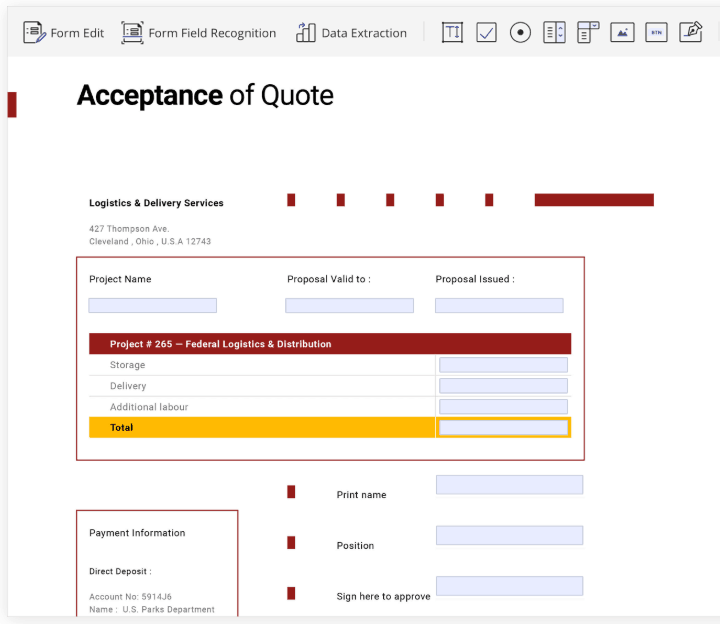
आप उस डेटा को एक CSV फ़ाइल में निर्यात कर सकते हैं, जहाँ आप उसका विश्लेषण कर सकते हैं या आपके द्वारा एकत्र किए गए किसी भी अन्य PDF फॉर्म से डेटा का संकलन कर सकते हैं।
अन्य सुविधाओं
इस समीक्षा में पहले से ही कवर किए गए सभी फीचर्स आमतौर पर अधिकांश लोगों के लिए पीडीएफलेमेंट प्रो खरीद करने के लिए पर्याप्त होंगे जो कि अन्य पीडीएफ संपादकों से ऊपर हैं।
हालाँकि, कुछ अन्य रोमांचक चीजें हैं जो आप इस सॉफ़्टवेयर के साथ कर सकते हैं जो कि केक पर सिर्फ आइसिंग है।
पृष्ठ मेनू दस्तावेज़ में सभी पृष्ठों को एक प्रारूप में प्रदर्शित करता है जहाँ आप पृष्ठों को इधर उधर फेर सकते हैं या उन्हें किसी भी अभिविन्यास में बदल सकते हैं।
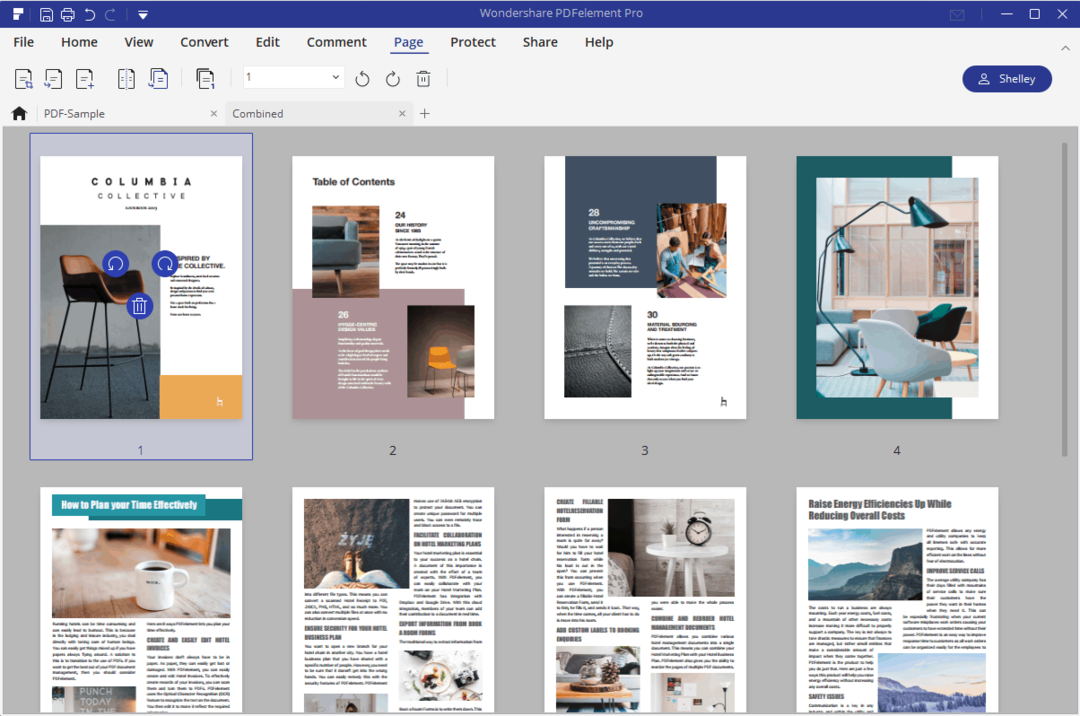
रक्षा करना मेनू आपको पीडीएफ फाइल को एन्क्रिप्ट करने और पासवर्ड जोड़ने, रीडैक्टेड सेक्शन को संभालने और डिजिटल हस्ताक्षर का उपयोग करने की सुविधा देता है।
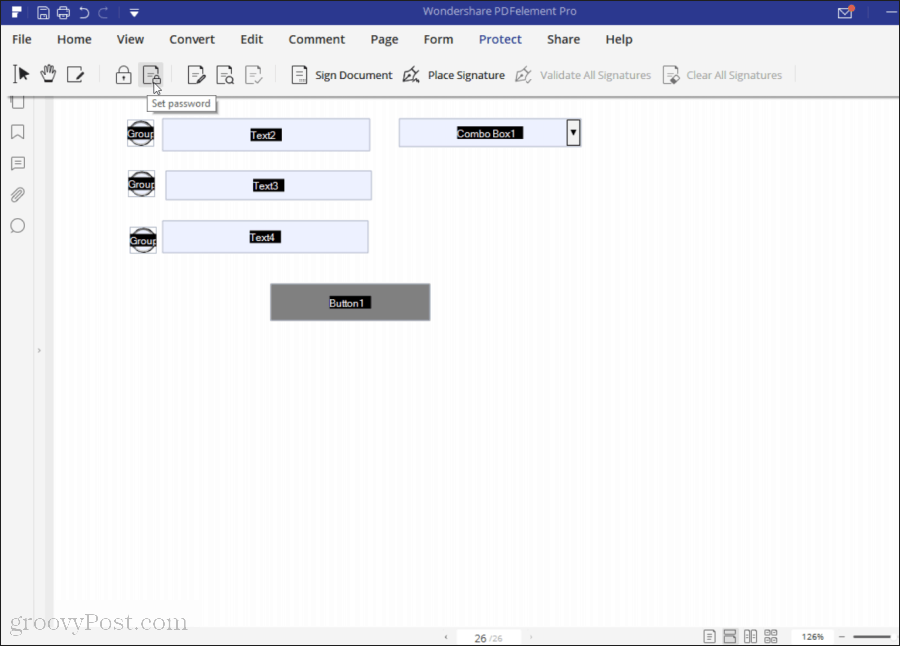
उपयोग शेयर कई बाहरी क्लाउड सेवाओं में से एक का उपयोग करके फ़ाइल भेजने के लिए मेनू, जिसमें शामिल हैं:
- DocSend
- आपका ईमेल खाता
- ड्रॉपबॉक्स
- गूगल ड्राइव
एक पीडीएफ संपादक का चयन
अपनी आवश्यकताओं के लिए सही पीडीएफ संपादक का चयन करना हमेशा आसान नहीं होता है। कई प्रकार की सुविधाएँ और मूल्य विकल्प के साथ कई विकल्प हैं।
पीडीएफलेमेंट प्रो एक ठोस विकल्प है क्योंकि यह उन सभी सुविधाओं की पेशकश करता है जिनकी आप उच्च-अंत, पेशेवर पीडीएफ संपादक टूल से अपेक्षा करते हैं। सभी मूल्य सीमा के भीतर जो छोटे व्यवसायों और यहां तक कि व्यक्तिगत उपयोगकर्ताओं के लिए सस्ती है।
PDFElement के निर्माताओं, हमारे प्रायोजक Wondershare के लिए विशेष धन्यवाद। सीमित समय के लिए, सभी ग्रूवीपोस्ट पाठक एक का आनंद ले सकते हैं PDFelement के लिए 50% छूट.
